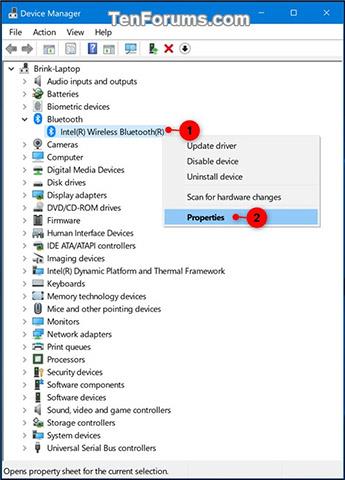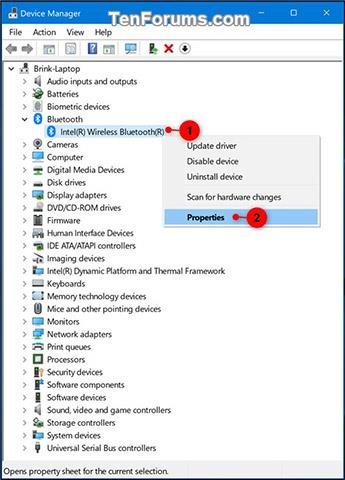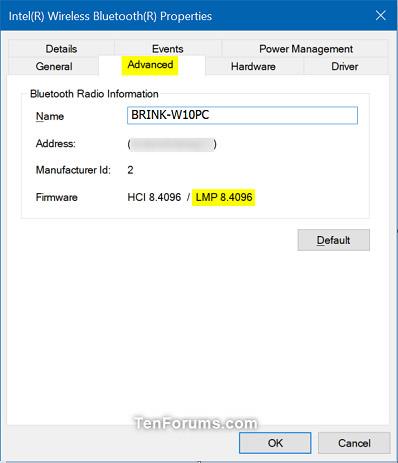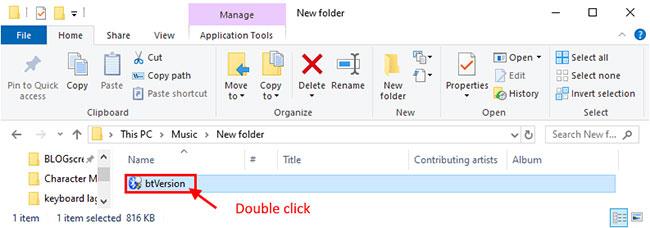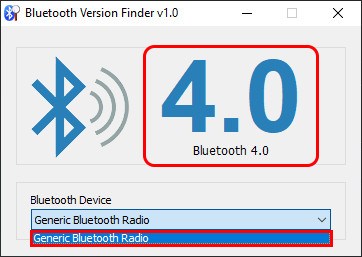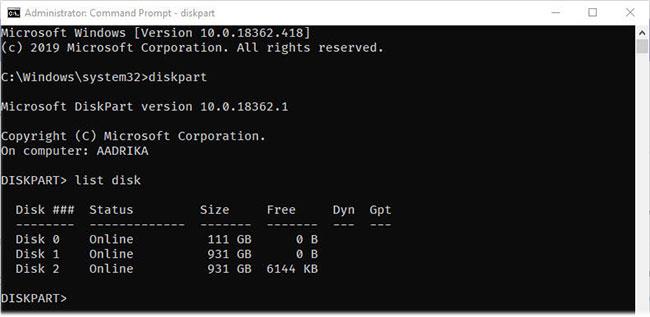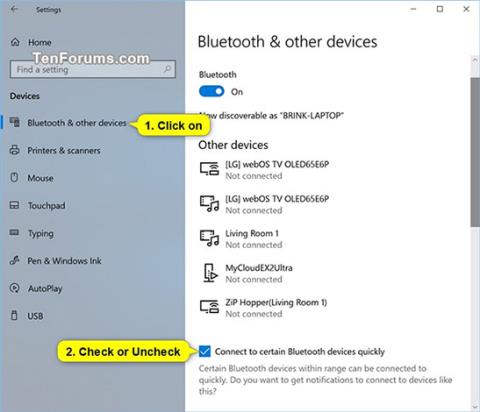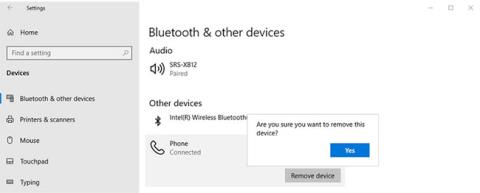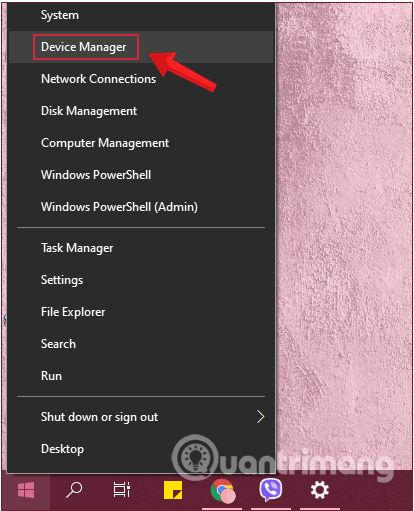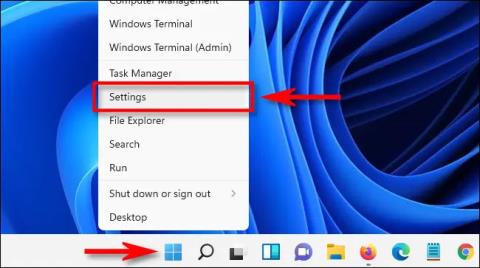Kot vemo, je Bluetooth brezžična tehnologija kratkega dosega, ki omogoča brezžični prenos podatkov med dvema napravama, ki podpirata Bluetooth in sta nameščeni blizu ena drugi v določenem obsegu. Če vaša naprava Windows podpira Bluetooth, boste včasih morda želeli vedeti, katero različico Bluetooth uporablja vaša naprava Windows, da ugotovite, katere funkcije podpira in kaj lahko počnete. Kaj je narobe s to napravo?
Na primer, od sistema Windows 10 različice 1803 (posodobitev aprila 2018) mora vaša naprava imeti Bluetooth 4.0 ali novejši in podporo za nizko porabo energije (LE), če želite uporabljati skupno rabo v bližini (Skupna raba v bližini) za pošiljanje datotek in povezav do bližnjih naprav prek Bluetooth.
Ta članek vam bo pokazal, kako v računalniku ugotovite različico Bluetooth, ki je trenutno v uporabi v napravah s sistemom Windows 7 , Windows 8 ali Windows 10. Evo, kako naprej.
Preverite različico Bluetooth prek upravitelja naprav
1. korak : V napravi vklopite povezavo Bluetooth.
2. korak : Pritisnite kombinacijo tipk Win + R , da odprete okno Zaženi , vnesite ključno besedo devmgmt.msc v iskalno polje v Zaženi in kliknite V redu , da odprete upravitelja naprav Device Manager .
3. korak : Razširite aktivno povezavo Bluetooth v upravitelju naprav in dvokliknite ikono adapterja Bluetooth ali z desno tipko miške kliknite in pritisnite in pridržite ikono adapterja Bluetooth ter kliknite Lastnosti ( glejte posnetek zaslona spodaj).
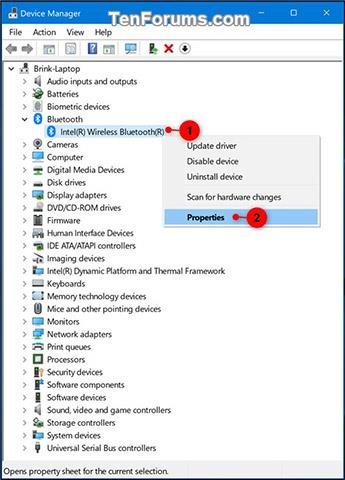
4. korak : V razdelku Lastnosti kliknite zavihek Napredno in si oglejte številko LMP (Link Manager Protocol), na primer: "8.4096".
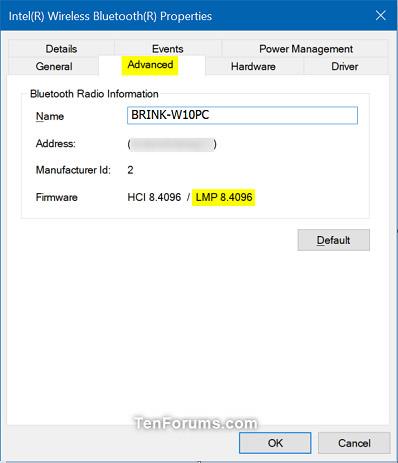
5. korak : Primerjajte številko LMP , ki jo imate (na primer "8.4096"), s številkami v spodnji tabeli, da vidite, katero različico Bluetooth ima vaša naprava.
|
LMP
|
Bluetooth različica
|
|
0
|
Bluetooth 1.0b
|
|
prvi
|
Bluetooth 1.1
|
|
2
|
Bluetooth 1.2
|
|
3.x
|
Bluetooth 2.0 + EDR
|
|
4.x
|
Bluetooth 2.1 + EDR
|
|
5.x
|
Bluetooth 3.0 + HS
|
|
6.x
|
Bluetooth 4.0
|
|
7.x
|
Bluetooth 4.1
|
|
8.x
|
Bluetooth 4.2
|
|
9.x
|
Bluetooth 5.0
|
|
deset
|
Bluetooth 5.1
|
|
11
|
Bluetooth 5.2
|
6. korak : Ko končate, lahko zaprete lastnosti in upravitelja naprav, če želite.
Preverite različico Bluetooth z iskalnikom različic Bluetooth
To je majhna aplikacija, ki vam lahko prikaže različico Bluetooth v vašem računalniku. Aplikacijo Bluetooth Version Finder lahko prenesete na svoj računalnik.
1. Prenesite Bluetooth Version Finder v računalnik, v katerem želite preveriti različico Bluetooth.
2. Ekstrahirajte datoteko btVersion.zip v računalniku.
3. Zdaj dvakrat kliknite na btversion, da jo zaženete na vašem računalniku.
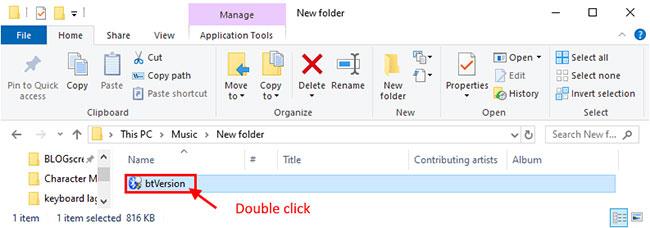
Dvokliknite btversion, da jo zaženete v računalniku
4. Zdaj v oknu Bluetooth Version Finder kliknite spustni meni in izberite napravo Bluetooth. Različica Bluetooth bo prikazana v oknu za izbrano napravo.
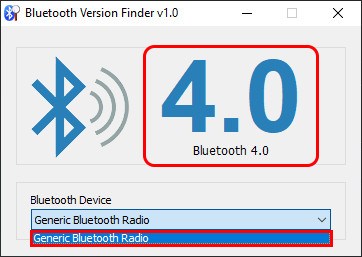
Kliknite spustni meni in izberite napravo Bluetooth za prikaz informacij o različici Bluetooth
S to metodo boste lahko preverili različico gonilnika Bluetooth v vašem računalniku.
Spremenite različico Bluetooth
Različice Bluetooth v vašem sistemu ne morete spremeniti brez nadgradnje strojne opreme. Posodobitev vdelane programske opreme ali gonilnika ne bo naredila ničesar. Morda imate napravo, ki podpira nove in starejše različice Bluetooth. Naprave, ki uporabljajo Bluetooth 4, se bodo na primer lahko povezale tudi z napravami, ki potrebujejo Bluetooth 3, vendar gre bolj za združljivost za nazaj.
Pri prodajalcu strojne opreme lahko preverite, ali je mogoče Bluetooth v vašem sistemu zamenjati ali ali lahko kupite ključ za povezavo prek USB-ja.
Upam, da vam bo ta vodnik koristen!
Poglej več: